Kako promijeniti Wi-Fi na Chromecastu

Saznajte kako promijeniti Wi-Fi mrežu na vašem Chromecastu jednostavno i brzo. Ovaj vodič obuhvaća sve vrste Chromecasta.
Štedljiva online kupnja ponekad uključuje kupnju od više različitih online trgovaca odjednom. Iako to može značiti velike stvari za vaš bankovni račun, nije to tako lako pratiti.
Praćenje vaših paketa nije važno samo da biste znali kada treba biti kod kuće i preuzeti svoje artikle, već vam može pomoći i da pronađete artikle koji nisu isporučeni prema očekivanjima. Ako ste serijski internetski kupac poput mene, možda ćete ponekad čak i zaboraviti da ste obavili određenu kupnju. Ako nikad ne isporuči, to nije dobro—posebno ako vam to uopće ne padne na pamet.

Iako postoji mnogo jednostavnih načina za praćenje jednog broja za praćenje, praćenje više paketa može biti teško. Postoji nekoliko aplikacija na iOS-u i Androidu koje to olakšavaju, ali tko želi cijeli dan sjediti na svom telefonu i provjeravati ažuriranja za dostavu?
U ovom ćemo članku proći kroz najbolji način rukovanja s više brojeva za praćenje paketa odjednom putem stolnog računala ili putem weba.
Packagetrackr je naš izbor za najbolji alat temeljen na webu za spremanje i praćenje više brojeva za praćenje paketa. Ovo je alat koji sam osobno koristio tijekom nedavnog Crnog petka i božićne sezone kupnje i uštedio mi je neizmjernu količinu vremena i glavobolje.
Prva stvar koju želite učiniti je prijaviti se za Packagetrackr račun. Potpuno je besplatan i čak podržava prijavu povezivanjem vašeg Google računa.
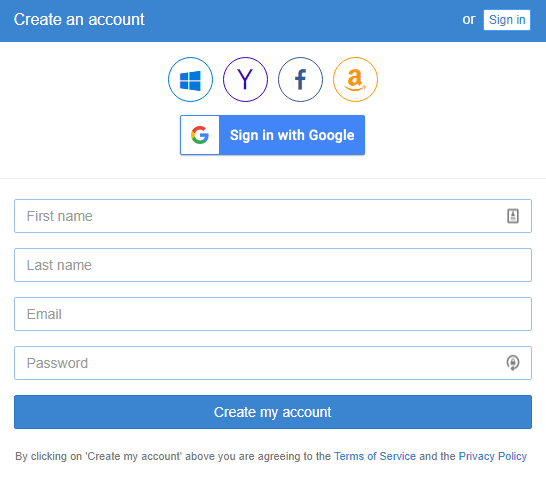
Prijava će vam omogućiti sigurno i pouzdano pohranjivanje svih vaših spremljenih brojeva za praćenje paketa tako da im se kasnije možete vratiti i provjeriti njihov status. Nakon kreiranja računa, bit ćete prebačeni u svoju pristiglu poštu.
Ovdje ćete vidjeti popis svih nedavno praćenih paketa. Budući da ste se upravo prijavili za novi račun, ova bi stranica trebala biti prazna. Ipak, pogledajmo kako ova stranica izgleda nakon što dodamo broj za praćenje.
Praćenje paketa
Ako imate pri ruci broj za praćenje paketa, kopirajte ga i zalijepite u veliko polje na vrhu ove stranice i kliknite Track it! dugme. Packagetrackr podržava USPS, UPS, FedEx, DHL, China Post, China EMS i Canada Post brojeve za praćenje, pa budite sigurni da broj za praćenje koji koristite obrađuje jedna od ovih usluga.
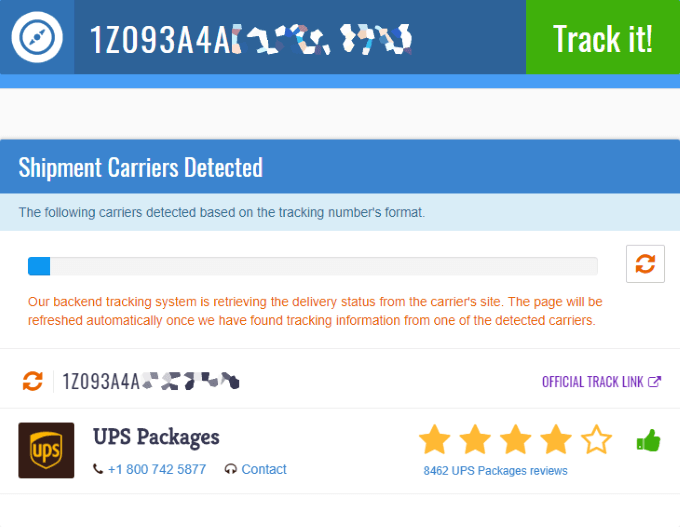
Kada dodajete svoj prvi broj za praćenje paketa, ne morate čak ni odabrati koja mu usluga dostave odgovara. Packagetrackr će to automatski otkriti ili suziti na više opcija koje možete izabrati. Kao što možete vidjeti gore, utvrđeno je da broj za praćenje koji sam unio pripada UPS-u.
Zatim jednostavno kliknite na broj za praćenje paketa iznad službe za dostavu koja obrađuje vaš paket. Ovo će vas odvesti na stranicu koja prikazuje status otpreme i omogućuje vam da konfigurirate kako će ga Packagetrackr pratiti.
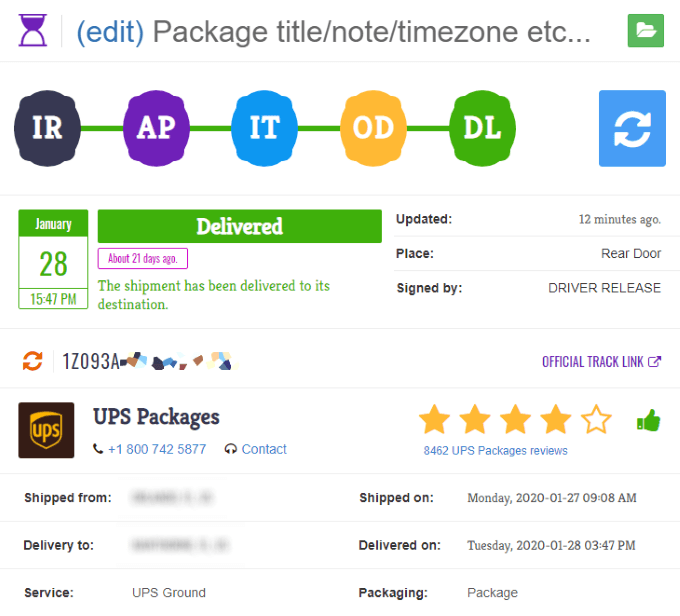
U gornjem primjeru možete vidjeti da sam dodao paket koji je već isporučen prije nekoliko tjedana. Međutim, ako pokušavate pratiti paket koji se trenutno šalje, njegov status će se prikazati u skladu s tim.
Pet različitih statusa koje prati Packagetrackr su informacije primljene, na preuzimanju, u tranzitu, van za isporuku i isporučeno. Svaka promjena statusa može vam opcionalno poslati ažuriranje putem e-pošte, tako da ćete odmah znati kada dođe do pomaka u procesu otpreme. Niže na ovoj stranici čak možete pronaći kartu praćenja i puni dnevnik napretka isporuke.
Da biste pratili svoj paket, morat ćete mu dati naziv. To možete učiniti klikom na gumb (uredi) na vrhu trenutne stranice.
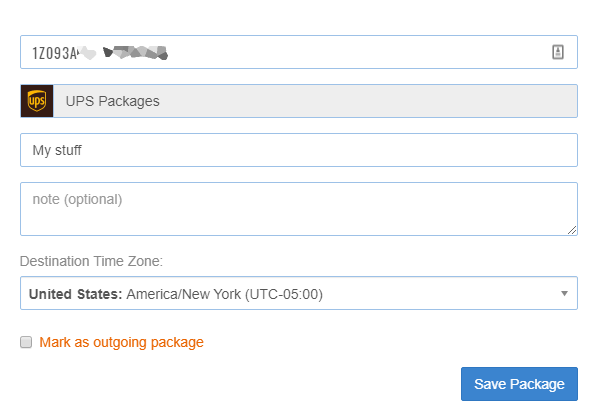
Na zaslonu koji će iskočiti možete postaviti naslov, bilješku, odredišnu vremensku zonu, pa čak i po želji označiti svoj paket kao odlazni. Nakon što ste zadovoljni, kliknite gumb Spremi paket .
Pregled vaših praćenih paketa
Nakon uspješnog dodavanja vašeg prvog paketa, vratite se u svoju pristiglu poštu i vidjet ćete da je sada na popisu i da se prati.
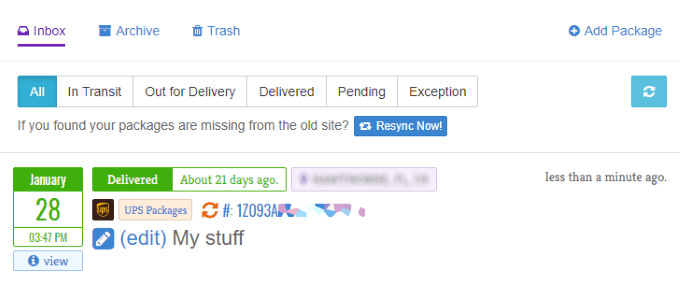
Na ovoj stranici možete pratiti desetke paketa na isti način na koji ja pratim onaj prikazan gore. Zatim, sve što trebate učiniti je kliknuti gumb 🔄 kako biste dobili najnovije informacije o praćenju za sve svoje pakete. To se po izboru također može dogoditi automatski u određenom vremenskom intervalu.
Kada završite s praćenjem paketa, možete ga poslati u svoju arhivu na čuvanje ili u smeće za uklanjanje. Možete pregledati svoje pakete zajedno kao cijeli popis ili možete koristiti gumbe U tranzitu , Isporuka , Isporučeno , Na čekanju ili Iznimka na vrhu ove tablice kako biste ih filtrirali u skladu s tim.
Podešavanje vaših postavki
Jedan posljednji, ali važan savjet koji treba imati na umu kada koristite Packagetrackr je da biste trebali provjeriti svoje postavke Preferences i Notifications .
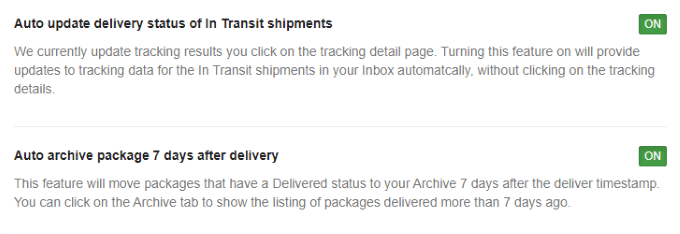
Iako su obje ove stranice konfigurirane da vam prema zadanim postavkama daju najveći broj ažuriranja putem e-pošte, možda ćete ih htjeti smanjiti prema svojim željama. Na ovim stranicama možete u potpunosti isključiti obavijesti e-poštom, onemogućiti automatsko ažuriranje statusa pošiljke ili onemogućiti automatsko arhiviranje.
Uzimajući u obzir sve mobilne aplikacije koje vam omogućuju praćenje paketa, sjajno je što postoji rješenje temeljeno na webu koje je potpuno višeplatformsko. Packagetrackr radi na svim uređajima, potpuno je besplatan i omogućuje vam praćenje desetaka aktivnih pošiljaka putem jednostavnog i intuitivnog sučelja. Što više možete poželjeti?
Imate pitanja o tome kako možete koristiti Packagetrackr ili želite podijeliti alternativu za praćenje više paketa čiji ste obožavatelj? Pošaljite nam poruku u komentarima ispod!
Saznajte kako promijeniti Wi-Fi mrežu na vašem Chromecastu jednostavno i brzo. Ovaj vodič obuhvaća sve vrste Chromecasta.
Saznajte kako promijeniti korisničko ime ili ime za prikaz u Robloxu uz jednostavne korake. Roblox se brzo razvija i pruža zabavu i kreativnost korisnicima.
Saznajte kako vidjeti tko je podijelio vašu Facebook objavu i upravljati postavkama privatnosti za dijeljenje.
Saznajte najučinkovitije načine za utvrđivanje starosti Windows računala. Korištenjem ovih savjeta možete brzo procijeniti koliko je staro vaše računalo.
Razlozi zbog kojih se pojavljuje poruka 'Ova osoba nije dostupna na Messengeru'. U ovom članku istražujemo uzroke i rješenja za ovu čestu situaciju na Facebooku.
Lako je pronaći sve fotografije i videozapise koje ste prenijeli na svoj Google Photos račun. Otkrijte savjete kako pronaći svoje fotografije brzo i jednostavno.
Privatnost je svima na prvom mjestu. Ovdje saznajte tko gleda vaše Facebook priče i kako prilagoditi svoje postavke privatnosti da biste ostali sigurni.
Ako Zoom koristite za posao ili osobnu upotrebu, znanje o tome kako promijeniti svoje ime za prikaz i pozadinu može vam dobro doći. Provest ćemo vas kroz korake da svom Zoom računu date novo ime i promijenite pozadinu pomoću Zoom mobilne aplikacije ili Zoom desktop klijenta.
Saznajte zašto je slika na vašem TV-u mutna ili nejasna i kako to popraviti uz naša učinkovit rješenja i savjete.
Saznajte kako jednostavno otkazati svoje pretplate na TV i filmske kanale na Amazon Prime Video i izbjeći plaćanja. Pratite jednostavne korake za učinkovito upravljanje svojim pretplatama.
Saznajte kako <strong>prikvačiti objavu na Facebooku</strong> kako biste osigurali da ostane vidljiva vašim prijateljima, pratiteljima, ili članovima grupe što je dulje moguće.
Je li vas netko ograničio na Instagramu? Otkrijte kako prepoznati ograničenja i što učiniti kada vas netko blokira ili ograniči.
Jeste li ikada proveli vrijeme stvarajući objavu na Facebooku, odlučili pričekati prije nego što je objavite, a zatim niste mogli pronaći skicu za koju ste mislili da ste je spremili? Ovdje su savjeti kako pronaći svoje skice na Facebooku.
Saznajte Kako koristiti i gledati Instagram bez računa uz jednostavne metode i alate. Pristupite javnim profilima bez registracije.
Instagram je najpopularnija aplikacija za društvene mreže, no ponekad vaše Instagram priče mogu biti mutne. Ovdje su 13 korisnih savjeta za poboljšanje kvalitete vaših priča.
Saznajte kako omogućiti dijeljenje vaših objava na Facebooku za bolju interakciju s prijateljima. Ovdje su savjeti o postavkama privatnosti i dijeljenju objava.
Naučite kako formatirati tekst u Discordu koristeći Markdown, uključujući podebljanje, kurziv, i boje. Idealno za svakodnevne korisnike.
Dobivanje negativnih, neželjenih, samopromotivnih ili neprikladnih komentara na post koji ste objavili na Facebooku neizbježno je. Saznajte kako upravljati komentarima i zaštititi svoj ugled.
Jeste li ikada izgubili daljinski upravljač za TV? Saznajte kako postaviti i programirati univerzalni daljinski upravljač u nekoliko jednostavnih koraka.
Za razliku od drugih usluga TV streaminga, Peacock TV nudi besplatan plan koji korisnicima omogućuje strujanje do 7500 sati odabranih filmova, TV serija, sportskih emisija i dokumentaraca bez plaćanja ni novčića. To je dobra aplikacija na uređaju za strujanje ako trebate odmor od plaćanja pretplate na Netflix.
Uklonite pohranjene informacije iz Firefox autofill slijedeći brze i jednostavne korake za Windows i Android uređaje.
Saznajte kako označiti ili označiti određeni tekst u vašim Google Dokumentima pomoću ovih koraka za vaše računalo, pametni telefon ili tablet.
Za rješavanje problema sa zastoju videa na Windows 11, ažurirajte grafički upravljač na najnoviju verziju i onemogućite hardversku akceleraciju.
Pitate se kako prenijeti datoteke s Windowsa na iPhone ili iPad? Ovaj vodič s korak-po-korak uputama pomaže vam da to lako postignete.
Pokretanje programa visokog intenziteta na vašem Chromebooku koristi mnogo CPU snage, što posljedično iscrpljuje vašu bateriju.
Očistite povijest preuzimanja aplikacija na Google Play kako biste dobili novi početak. Evo koraka koje je lako slijediti za početnike.
Saznajte koliko je lako dodati riječ ili drugi jezik za provjeru pravopisa u Firefoxu. Također saznajte kako možete isključiti provjeru pravopisa za preglednik.
Samsung Galaxy Z Fold 5 je jedan od najzanimljivijih uređaja svog vremena u 2023. godini. Svojim širokim preklopnim ekranom od 7.6 inča, uz dodatni prednji ekran od 6.2 inča, Z Fold 5 pruža dojam da držite i upravljate budućnošću.
Pogledajte koje korake trebate slijediti kako biste brzo isključili Google Asistenta i dobili malo mira. Osjećajte se manje nadziranima i onemogućite Google Asistenta.
Mnoge vijesti spominju "mračni web", ali vrlo malo njih zapravo raspravlja o tome kako mu pristupiti. Ovo je uglavnom zato što mnoge web stranice tamo sadrže ilegalan sadržaj.



























